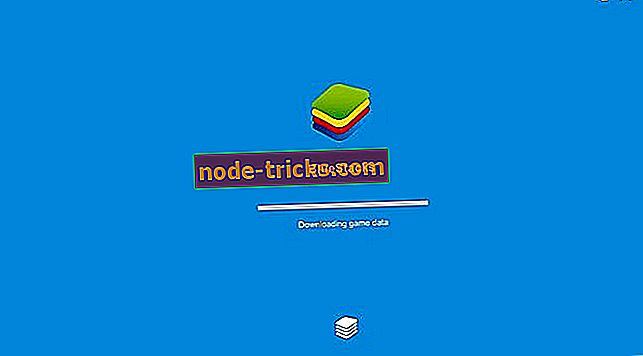Javítva: Érintőpad letiltva a bejelentkezési képernyőn a Windows 10 / 8.1
A frissítések legutóbbi terjesztésének részeként most már hivatalos megoldást adunk azoknak, akiknek Windows 10, Windows 8.1, Windows RT 8.1 vagy Windows Server 2012 R2 számítógépe van, és az érintőpad le van tiltva a bejelentkezési képernyőn.

Időről időre, általában havonta egyszer, a Patch kedd kiadásakor a Microsoft számos olyan javítást hajt ki, amelyek megoldják a bosszantó problémákat. Most, szeptemberi bevezetésének részeként, Redmond kiadott egy frissítést, amely gondoskodik a letiltott érintőpad problémáiról a Windows 8.1 bejelentkezési képernyőjén.
Az utoljára frissített Windows 8.1-es érintőpad-problémák
Ezért a probléma megoldásához telepítenie kell a 2984006-os frissítőcsomagot. A 2984006-os frissítés a 2014. szeptemberi Windows RT 8.1, Windows 8.1 és Windows Server 2012 R2 összeállításának része. Tehát csak el kell mennie és végre kell hajtania a Windows Update funkciót, csak abban az esetben, ha nem használja a legújabb verziót. Ezzel megoldhatja az érintőpad problémáit az első bejelentkezéskor. Ez a javítás az alábbi operációs rendszerekre vonatkozik:
- Windows Server 2012 R2 adatközpont
- Windows Server 2012 R2 szabvány
- Windows Server 2012 R2 Essentials
- Windows Server 2012 R2 Alapítvány
- Windows 8.1 Enterprise
- Windows 8.1 Pro
- Windows 8.1
- Windows RT 8.1
Rögzítse a gyakori érintőpad problémákat
Azok, akik használják a Synapticsot, könnyen meg tudják oldani az érintőpadot, amely nem működik az indításkor, ha megpróbálja letiltani az egeret az Eszközkezelőről, végezzen egy tiszta indítást, vagy frissítse az érintőpad készülékének illesztőprogramjait, ha ez okozza a problémát. További részleteket talál a "Szinkronizálás érintőpad nem működik" javítási útmutatójában.
Mi is létrehoztunk egy teljes javítást, hogy segítsünk Önnek abban az esetben, ha az egér érintőpadja egyszerűen nem működik. Próbálja ki az útmutatót, és nézze meg, hogyan javíthatja ezt a problémát.
Az egér érintőképernyős problémái gyakran fordulnak elő a Windows laptop-felhasználók számára, de a fenti megoldások segítségével megjavíthatja őket. Tájékoztassa velünk a megjegyzésrészletben, hogyan sikerült megoldani ezt a problémát.




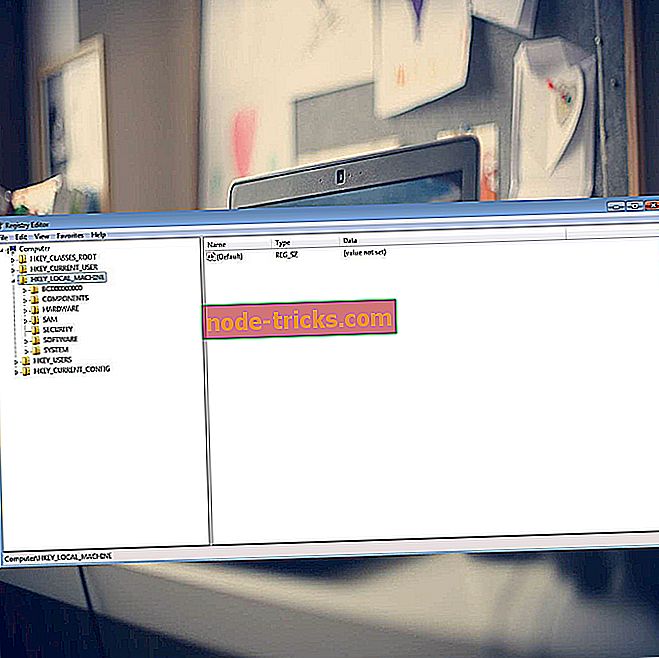

![Az egérmutató eltűnik a Windows 8.1, 8, 7 alatt [Fix]](https://node-tricks.com/img/windows/518/mouse-pointer-disappears-windows-8-2.png)